時間:2017-07-04 來源:互聯網 瀏覽量:
今天給大家帶來Excel2010中怎樣添加條件格式的格式條(數據條),Excel2010中添加條件格式的格式條(數據條)的方法,讓您輕鬆解決問題。
Excel表數據處理的時候,添加格式條(數據條)會讓數據更加直觀展現,也具有美觀效果,利於觀察數據變化,那麼問題來了,如何添加這些格式條呢。具體方法如下:
解決方法1:
1添加條件格式的格式條有兩種方式,下麵先看第一種方式。
第一種方式:打開Excel工作表選中需要加工作條的單元格,點擊“開始”菜單,在開始菜單下麵的工具欄中找到條件格式選項。
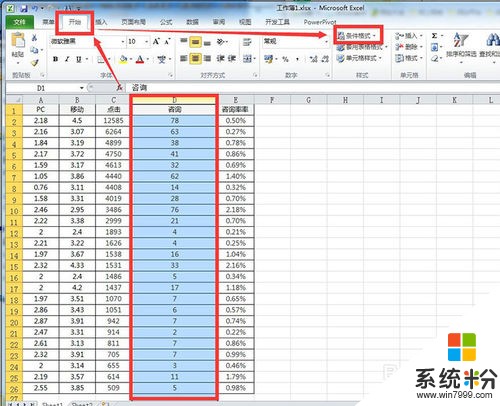 2
2點擊“條件格式”,彈出一個下拉選項框,找到“數據條”選項。
 3
3點擊“數據條”或者直接把鼠標放在數據條選項上,就會出現各種可供選擇的數據條模板,有漸變填充效果和實心填充效果,鼠標放在相應的圖標上就可顯示出效果,確定後直接點擊圖標即可。
當然如果沒有想要的模板,可以點擊“其他規則”,彈出“新建格式規則”設置卡,進行對應設置即可。
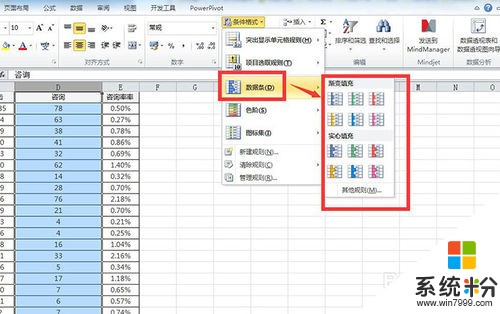
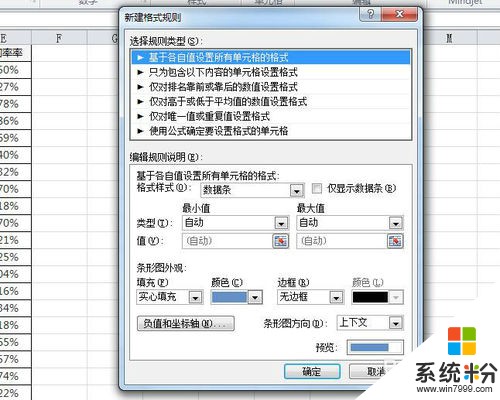

解決方法2:
1第二種方式:依然選中需要添加格式條的單元格,然後點擊菜單欄的“菜單”,在下方出現的工具欄中找到格式選項。
 2
2點擊“格式”,彈出下拉選項款,找到“條件格式”選項。
 3
3鼠標直接放在“條件格式”選項上會出現下一級選項框,選擇“數據條”,對格式條進行設置。
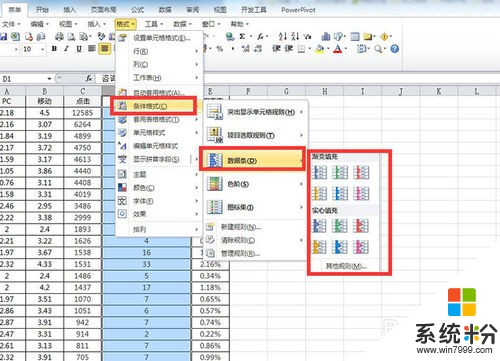 4
4最終就會出現格式條的效果。

以上就是Excel2010中怎樣添加條件格式的格式條(數據條),Excel2010中添加條件格式的格式條(數據條)的方法教程,希望本文中能幫您解決問題。